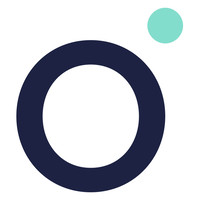Beboerlisten
Beboerlisten viser under fanen «Mine beboere» hvilke beboere som er på min avdeling, samt hvor de befinner seg. I dette tilfellet ser vi at Tommy Eriksen er i rommet “Prosjekt 3”. Fanen «Alle beboere» viser alle beboere på institusjonen og deres posisjon.
Beboerne vil være sortert under den avdelingen de tilhører. Dersom en beboer befinner seg i et område som tilhører en annen avdeling, vil vedkommende også vises under den avdelingen,- men da som “På besøk”. I bildene under er det flere beboer som rapporteres som “Sist sett Ukjent sted”. Det er fordi disse ikke har fått tildelt noen tag, og da har SmartVakt ingen posisjon å vise.
Merk at beboerlisten viser posisjonen til beboerne slik den er i det du tar opp beboerlisten. Du kan oppdatere listen ved å plassere fingeren et eller annet sted på skjermen og sveipe mot venstre. Det fungerer på samme måte som i ansattelisten.
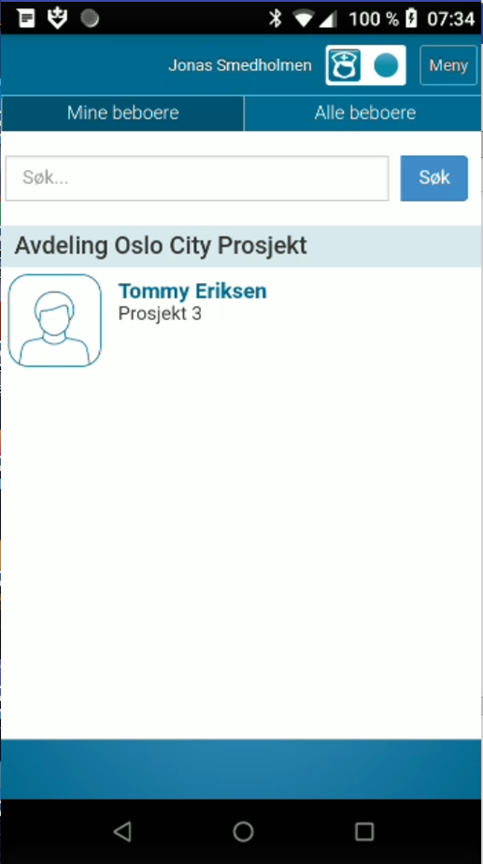
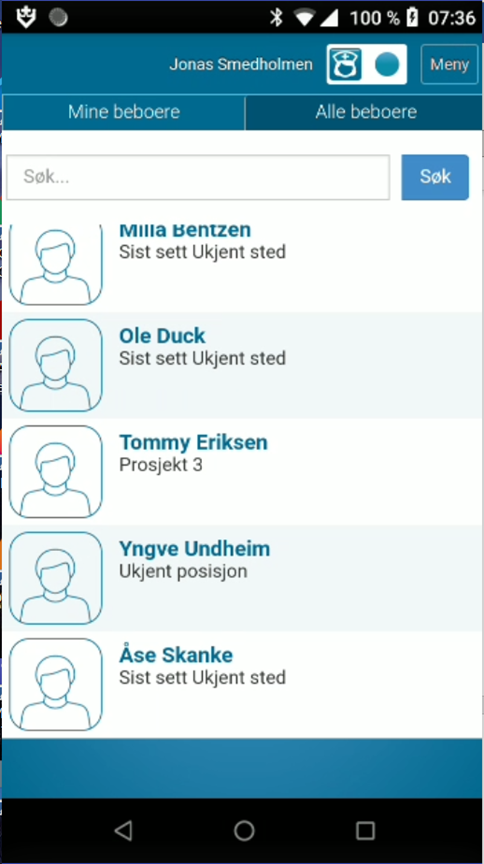
Trykker du på en beboer vil du få opp beboermenyen. Det finnes to versjoner av denne, en “gammel” og en “ny”. De fleste har nå fått den nye, så vi viser bare denne i dette kurset.
Bildene under viser de tre fanene (Hjem, Admin, Journal) som er tilgjengelig i beboermenyen. Journal-bildet er SmartMed, og bildet til høyre viser hva som er tilgjengelig om institusjonen har kjøpt SmartMed. Hvis institusjonen ikke har det, er det bare “Oppgaver” som er tilgjengelig i Journal-fanen. “Den røde “CAVE”-knappen vises også bare om du har SmartMed. Bildene under er for en som har admin-rollen,- som har flest rettigheter av alle roller. Du vil kanskje ikke ha de samme rettighetene.
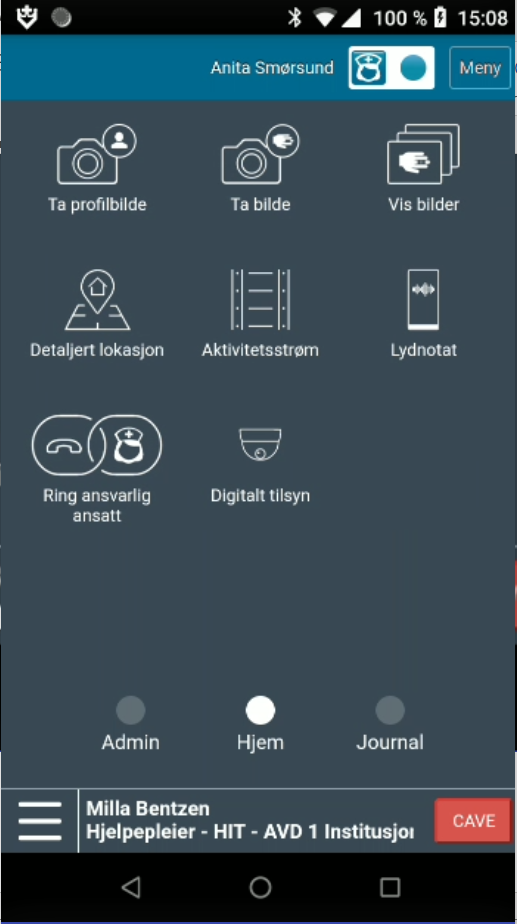
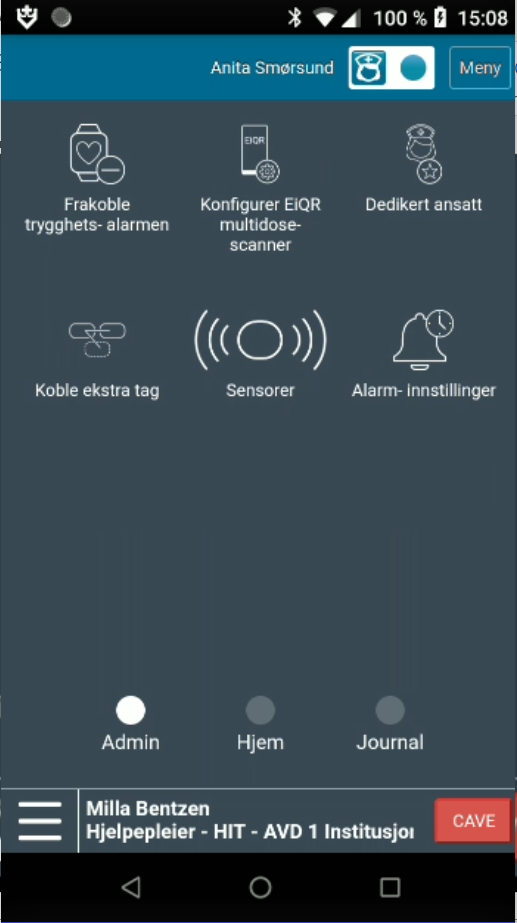
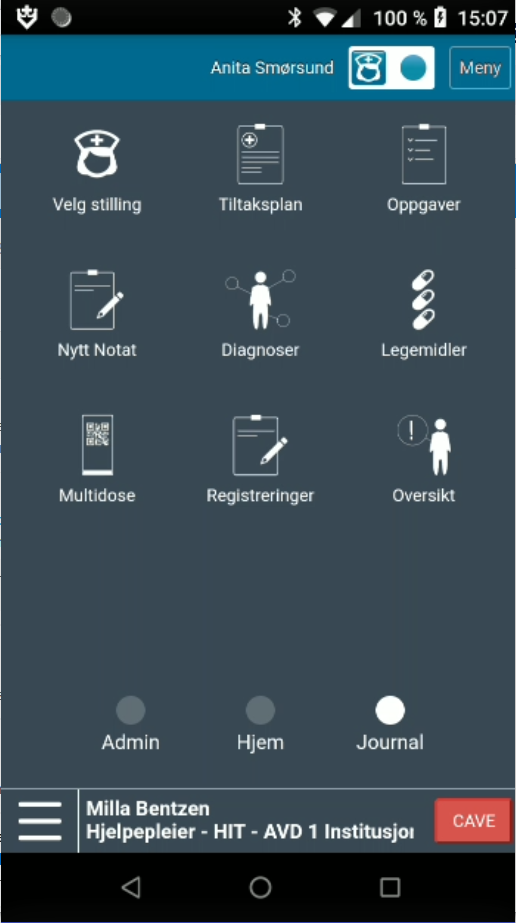
Når du har valgt en beboer en gang, vil det legge seg en linje nederst på telefonen med navnet på beboeren. Se telefonbildet under. Merk deg at linjen med navnet til beboeren alltid vil være der til du logger ut eller velger en annen beboer. Det er derfor alltid enkelt å gå tilbake til beboermenyen uten å måtte gå inn på beboerlisten flere ganger for den samme beboeren. Du trykker bare på de tre strekene til venstre ved beboernavnet. Etter noen minutter vil navnet bli erstattet med “Navn skjult”. Men du kan fortsatt trykke på knappen med de tre strekene for å få opp beboermenyen for denne beboeren igjen.
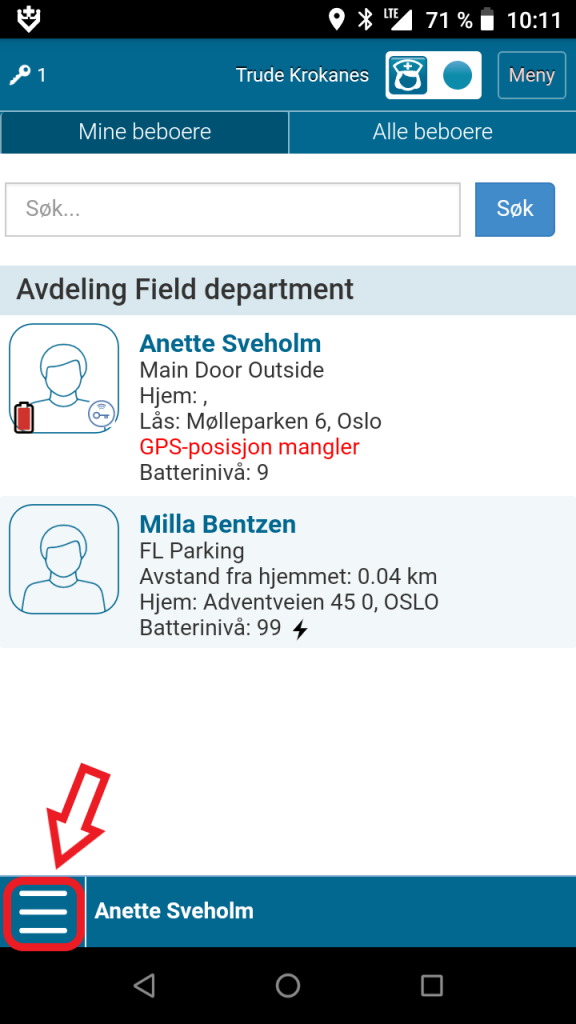
Når du er inne i beboermenyen vil det være flere ulike valg du kan gjøre, og flere ulike vinduer. Vi går mer inn på disse menyene i Del 2 av SmartVakt kurset for pleiere. Nedenfor lister vi bare opp en kort beskrivelse av hva som er tilgjengelig.
Journal
Dette er menyen for SmartMed. Vi har et eget kurs i Learn for det, så denne menyen vil ikke bli ytterligere beskrevet her.
Admin
1. Tilordne/frakoble trygghets-alarmen: Her tilordner eller frakobler du trygghetsalarmen (taggen) som beboeren har på armen. Dette kommer oftest til å brukes når det er nye beboere som skal registreres inn, bytte av trygghetsalarm eller ved flytting/bortgang av beboer.
2. Konfigurer EIQR multidose-scanner: – dette er ikke tilgjenglig enda
3. Dedikert ansatt: Du kan sette deg som dedikert ansatt for beboeren, det vil si at det alltid er du som får beboeralarmen først fra denne beboeren
4. Koble ekstra tag: Her kan du koble på tilleggsutstyr (feks fingerbryter) dersom beboer har problemer med å utløse alarm fra taggen sin.
5. Sensorer: Her kan du se hvilke sensorer som er knyttet til beboeren.
6. Alarminnstillinger: her kan du sette tre typer alarmer på “pause”.
Hjem
- Ta profilbilde: her kan du ta et profilbilde av beboeren. Det vil vises i beboerlisten og i alarmene
- Ta bilde/Vis bilder: med “Ta bilde” kan du ta et bilde av feks et sår el., og med “Vis bilder” kan du se bildene som er tatt. Disse bildene ligger bare i SmartVakt, og overføres ikke til CosDoc. Du må ha en egen rettighet i rollen din for å få tilgang til disse to knappene.
- Lydnotat: her kan du spille inn et lite lydnotat. Opptaker starter automatisk når du trykker på “Lydnotat” og stopper automatisk etter ca. 10 sekunder. Du kan høre på lydnotatet ved å gå inn i aktivitetsstrømmen for beboeren. Lydnotatet vil være tilgjengelig så lenge den vises i aktivitetsstrømmen (24 timer?). Lydnotater er bare tilgjengelig i SmartVakt, og blir ikke overført til CosDoc. Husk at alle som er pålogget har tilgang til det.
- Aktivitetsstrøm: her får du en liste over viktige aktiviteter relatert til denne beboeren, som utløste alarmer, digitalt tilsyn osv
- Detaljert lokasjon: hvor beboer er lokalisert, og tidspunktet for siste posisjonsoppdatering
- Ring ansvarlig ansatt: her kan du ringe til en ansatt som har valgt alarmområdet beboeren tilhører. SmartVakt vil velge ut en ansatt etter en bestemt algoritme.